Wie man die Fotoauflösung erhöht: 5 Wege
 Denis Charmet
Denis Charmet
Aktualisiert am
Wir leben in einer visuell-zentrierten Welt, in der die Bildqualität eine wichtige Rolle dabei spielt, Aufmerksamkeit zu erregen und Nachrichten effektiv zu vermitteln. Zentral für die Bildqualität ist die Auflösung, ein direkter Bestimmer der Klarheit und Details innerhalb von Bildern. Also, um die Bildqualität zu verbessern, erhöhen Sie die Bildauflösung.
In diesem Artikel stellen wir Ihnen 5 effektive Methoden vor, um die Auflösung von Bildern und Fotos zu erhöhen. Egal, ob Sie mit Windows, Mac arbeiten, Online-Lösungen erkunden oder die Plattformen iPhone oder Android nutzen, wir haben Sie abgedeckt.
Beste 5 Methoden zur Erhöhung der Bildauflösung
1. Winxvideo AI
- Betriebssystem: Windows 7/8/8.1/10/11
- Am besten geeignet für: Windows-Benutzer, die nach einer KI-gesteuerten Lösung suchen
Vom Namen her mag Winxvideo AI wie ein Videowerkzeug erscheinen, aber in Wirklichkeit verfügt es auch über einen KI-gesteuerten Bildverbesserer. Es verwendet fortschrittliche KI-Modelle, um die Auflösung alter oder minderwertiger Bilder um das bis zu 4-fache zu erhöhen. Zum Beispiel können Sie die Auflösung eines Bildes mit den Maßen 1280 x 720 auf bis zu 5120 x 2880 erhöhen. Es kann Bilder sogar auf 10K vergrößern.
Es ist wichtig zu beachten, dass Winxvideo AI nicht nur die Pixel Ihres Bildes erhöht, sondern auch automatisch entwackelt, Rauschen entfernt und Bilder verbessert. Ausgestattet mit einem Hochqualitätsmotor gewährleistet es überragende Ergebnisse, und Benutzer haben die Möglichkeit, die Deinterlacing-Funktion zu aktivieren, um interlacierte Bilder in progressive umzuwandeln.
Dieses Tool unterstützt die GPU-Hardwarebeschleunigung und steigert damit erheblich die Verarbeitungsgeschwindigkeit von Bildern. In Fällen, in denen die GPU-Unterstützung auf Ihrem Computer nicht verfügbar ist, können Sie dennoch mit der CPU fortfahren. Obwohl sie langsamer arbeitet, bleibt sie funktionsfähig.
- KI-gesteuert.
- GPU-unterstützt.
- Vergrößern um bis zu 4-fach, 10K.
- Unterstützt Entwackeln, Rauschunterdrückung, Verbesserung und Deinterlacing.
- Benutzerfreundlich.
- Aktuell nicht mit Mac kompatibel.
Wie man die Bildauflösung mit Winxvideo AI erhöht:
Schritt 1. Laden Sie Winxvideo AI auf Ihren Computer herunter und installieren Sie es.
 Kostenloser Download
Kostenloser Download  Kostenloser Download
Kostenloser Download
Winxvideo AI ist für PC, während Macxvideo AI (von unserer Marke MacXDVD) für macOS ist.
Schritt 2. Starten Sie Winxvideo AI und klicken Sie auf "Image AI" auf dem Hauptbildschirm.
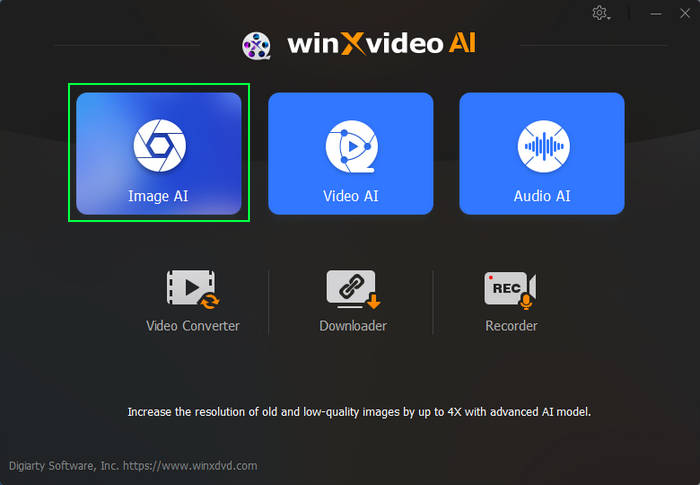
Schritt 3. Klicken Sie auf "Bild hinzufügen", um das Bild auszuwählen und zu laden, dessen Auflösung Sie erhöhen möchten.
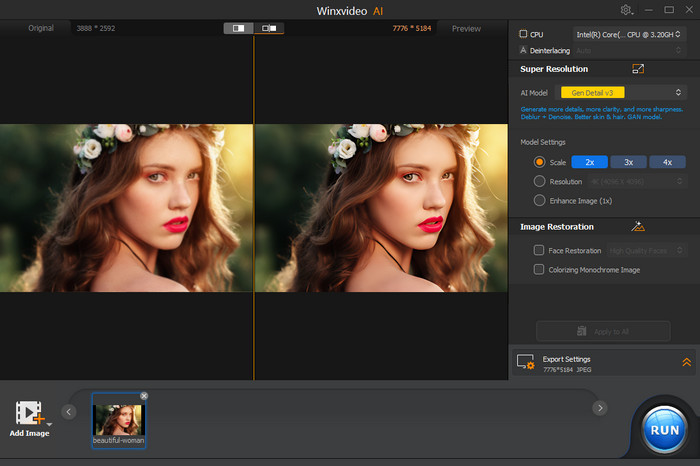
Schritt 4. Geben Sie "Typ" und "Modell-Einstellungen" an.
- Typ: Realität oder Anime. Wenn Anime ausgewählt ist, können Sie den Denoise-Level festlegen.
- Skalierung: Erhöhen Sie die Bildauflösung um das 2-fache, 3-fache oder 4-fache.
- Bildverbesserung: Verbessern Sie die Qualität, während das ursprüngliche Seitenverhältnis beibehalten wird.
Schritt 5. Klappen Sie "Exporteinstellungen" aus und konfigurieren Sie das Ausgabeformat, die Qualität und den Ausgabeordner (Standardwerte sind akzeptabel).
Schritt 6. Klicken Sie auf die Schaltfläche "RUN", um das neue Bild zu exportieren, das eine höhere Auflösung als das Originalbild hat.
2. Adobe Photoshop
- OS: Windows, Mac, iPadOS, Android
- Am besten für: Professionelle und erfahrene Benutzer, die präzise Kontrolle und eine umfassende Auswahl an Bearbeitungswerkzeugen benötigen
Adobe Photoshop ist eine vielseitige Bildbearbeitungssoftware. Es bietet die Funktion "Super Resolution", um sicherzustellen, dass Benutzer die volle Kontrolle über die Bildauflösung haben. Die Funktion "Super Resolution" ermöglicht präzise Anpassungen nach der Verbesserung der Auflösung. Feinjustieren Sie Ihr Bild mit Schärfen, Rauschunterdrückung und Textur-Anpassungen. Ob bei der traditionellen Neuberechnung oder der Super Resolution, Photoshop erfüllt vielfältige Anforderungen an Bildgröße und Auflösung.
Für spezifische Abmessungen oder Druckgrößen ermöglicht die Option "Neuberechnen" in Photoshop unabhängige Anpassungen an Druckgröße und Auflösung, wodurch die Pixelanzahl entsprechend geändert wird. Alternativ können Sie die Druckabmessungen ohne Änderung der Pixelanzahl ändern, indem Sie "Neuberechnen" abwählen und das Seitenverhältnis und die Pixelanzahl beibehalten. Wählen Sie die beste Interpolationsmethode während der Vergrößerung, wie zum Beispiel "Details erhalten" für eine fortschrittliche algorithmische Verbesserung oder "Bikubisch glätten" für die Vergrößerung von Bildern. Nach der Neuberechnung verbessert der Filter "Unscharf maskieren" die Gesamtqualität des Bildes. Die Vielseitigkeit von Photoshop macht es zu einem unverzichtbaren Werkzeug für Präzision bei der Erhöhung der Bildauflösung.
- Hervorragende Kontrolle und präzise Anpassungen.
- Verschiedene Werkzeuge.
- Liefert Ergebnisse auf professionellem Niveau.
- Bietet eine umfassende Auswahl an Bildbearbeitungsfunktionen.
- Verschiedene Interpolationsmethoden.
- Steile Lernkurve, was es im Vergleich zu einfacheren Tools weniger benutzerfreundlich für Anfänger macht.
- Erfordert ein Abonnement.
- Ressourcenintensiv, erfordert höhere Systemanforderungen für einen reibungsloseren Betrieb.
- Optimale Ergebnisse zu erzielen, kann Zeit und Experimente erfordern, insbesondere für Benutzer, die mit der Software weniger vertraut sind.
- Die Vielzahl von Funktionen in Photoshop könnte für Benutzer, die nur eine grundlegende Verbesserung der Bildauflösung benötigen, überwältigend sein.
Wie Sie die Bildauflösung in Photoshop erhöhen:
Schritt 1. Öffnen Sie Ihr Bild in Photoshop.
Schritt 2. Wählen Sie "Bild" im Menü und dann "Bildgröße".
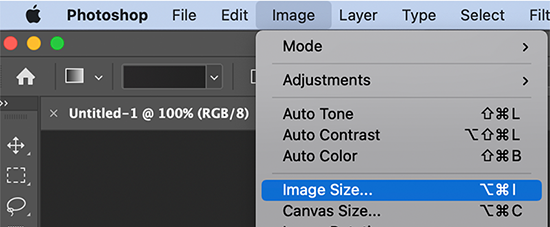
Schritt 3. Aktivieren Sie "Neuberechnen" und wählen Sie "Details erhalten" als Neuberechnungsmethode.
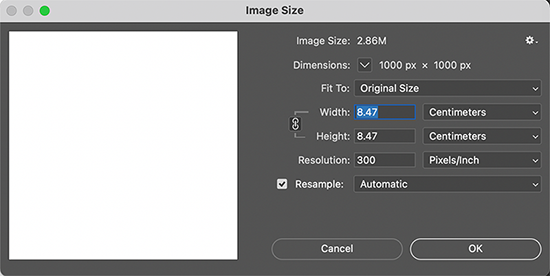
Schritt 4. Passen Sie die Werte für "Breite" und "Höhe" an, um die Auflösung zu erhöhen. Um das Seitenverhältnis beizubehalten, stellen Sie sicher, dass das Kettensymbol, das Breite und Höhe verbindet, aktiviert ist.
Schritt 5. Klicken Sie auf "OK", um die Änderungen anzuwenden.
3. Adobe Lightroom
- OS: Windows, Mac, iOS, Android
- Am besten für: Fotografen, die Bilder nur um den Faktor 2 vergrößern müssen.
Ein weiteres Produkt von Adobe, das die Auflösung von Fotos erhöhen kann, ist Lightroom. Dieses Programm ist auf Fotografen zugeschnitten, die ihre Fotosammlungen effizient verwalten und verbessern möchten. Lightroom verfügt über die Funktion "Super Resolution". Mit dieser Fähigkeit kann die Bildauflösung nahtlos um den Faktor 2 erhöht werden, was für verbesserte Klarheit und Details sorgt. Lightroom unterstützt eine Vielzahl von Dateiformaten, darunter DNG, JPG, TIFF und PNG, um die Kompatibilität mit verschiedenen fotografischen Anforderungen sicherzustellen.
- Unterstützung verschiedener Dateiformate.
- Übersichtliche Benutzeroberfläche und effizienter Arbeitsablauf.
- Es können keine benutzerdefinierten Breiten- und Höhenpixel festgelegt werden.
- Erfordert ein Abonnement.
- Ressourcenintensiv.
- Verglichen mit Adobe Photoshop kann Lightroom möglicherweise über begrenzte erweiterte Bearbeitungsfunktionen verfügen.
Wie Sie die Bildauflösung in Lightroom erhöhen:
Schritt 1. Starten Sie die Lightroom-Anwendung auf Ihrem Computer und importieren Sie das Bild, das Sie vergrößern möchten, in Lightroom.
Schritt 2. Wählen Sie "Foto" und "Verbessern".
Schritt 3. Aktivieren Sie das Kästchen "Super Resolution".
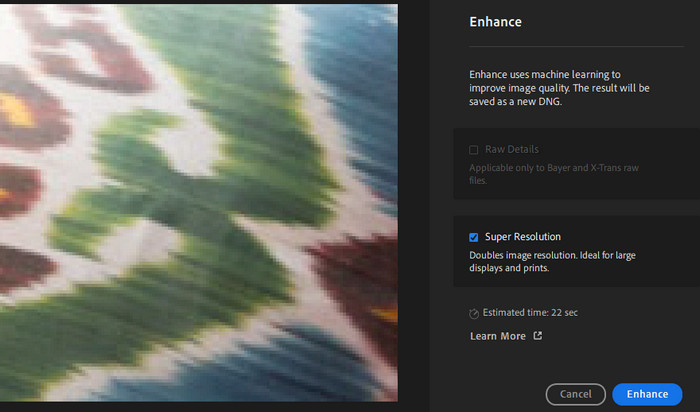
Schritt 4. Klicken Sie auf "Verbessern".
Lightroom wird das verbesserte Bild verarbeiten. Sobald es fertig ist, überprüfen Sie das Bild, um die gewünschte Auflösungserhöhung sicherzustellen. Wenn Sie zufrieden sind, exportieren Sie das Bild.
Schritt 5. Klicken Sie im Menü auf "Datei", wählen Sie "Exportieren" und konfigurieren Sie Ihre Exporteinstellungen. Achten Sie darauf, ein geeignetes Dateiformat und Qualitätseinstellungen zu wählen.
4. Gimp
- OS: Linux, macOS, Windows, FreeBSD, OpenBSD, Solaris, AmigaOS 4
- Am besten für: Benutzer, die nach einem kostenlosen und quelloffenen Bildauflösungsverbesserer suchen.
GIMP, das GNU Image Manipulation Program, ist ein leistungsstarker und kostenloser Open-Source-Rastergrafikeditor, der für die Bildmanipulation, Bearbeitung, Zeichnung und Umwandlung zwischen verschiedenen Dateiformaten bekannt ist. Bekannt für seine Erweiterbarkeit durch Plugins und Skriptfähigkeit ist GIMP vielseitig und erfüllt spezialisierte Aufgaben. Obwohl es hauptsächlich ein Bildeditor ist, liefert es Auflösungsinformationen und ermöglicht es Benutzern, die Bildauflösung zu erhöhen.
Unter der GPL-3.0-or-later-Lizenz veröffentlicht, ist GIMP auf Linux, macOS und Microsoft Windows zugänglich. Seine umfangreiche Funktionalität in Verbindung mit der Freiheit von Open Source macht GIMP zu einem wertvollen Werkzeug für die Verbesserung der Bildauflösung und umfassende Grafikbearbeitung.
- Kostenlos und Open Source.
- Kompatibilität plattformübergreifend.
- Ausgestattet mit einer Vielzahl von Funktionen zur Bildmanipulation und -bearbeitung.
- Verglichen mit einigen professionellen Softwareanwendungen kann GIMP Einschränkungen bei fortgeschrittenen Funktionen und Fähigkeiten haben.
- Nicht spezialisiert auf Auflösungsverbesserung.
Wie Sie die Bildauflösung mit GIMP erhöhen:
Schritt 1. Öffnen Sie GIMP und gehen Sie zu "Datei" > "Öffnen", um ein Bild auszuwählen.
Schritt 2. Gehen Sie zu "Bild" > "Druckgröße".
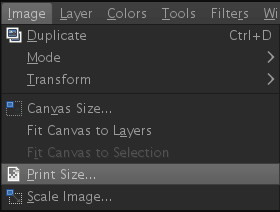
Schritt 3. Geben Sie im Dialogfeld "Bildauflösung festlegen" Ihre gewünschte Auflösung in die Felder für X- und Y-Auflösung ein.
Schritt 4. Klicken Sie auf "OK", um die Änderungen zu bestätigen.
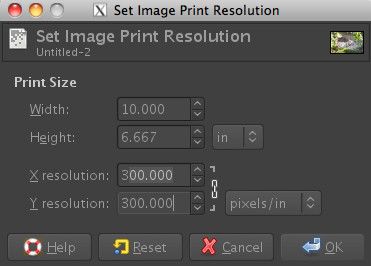
5. Fotor
- OS: Online
- Am besten für: Benutzer, die Bilder online vergrößern möchten.
Wenn Sie die Bildauflösung online kostenlos erhöhen möchten, können Sie Fotor ausprobieren. Fotor ist ein fortschrittliches Fotoverbesserungstool. Angetrieben von modernster KI-Technologie analysiert der KI-Fotoenhancer von Fotor Bilder automatisch und verbessert Farben, Schärfe und Klarheit mit nur einem Klick. Fotor kann Bilder um 200% vergrößern. Es unterstützt die Umwandlung von Niedrigauflösungsbildern in HD, 4k, 8k und höhere Auflösungen.
- Keine Notwendigkeit zur Installation von Software.
- Intuitive und benutzerfreundliche Oberfläche.
- Eine Reihe von integrierten Tools zur weiteren Verbesserung von Bildern.
- Erfordert eine stabile Internetverbindung.
- Die kostenlose Version von Fotor enthält Wasserzeichen auf den Ergebnissen.
- Kann Bilder nur um das 2-fache vergrößern.
- Muss sich zuerst anmelden, um den kostenlosen Test zu starten.
Wie Sie die Bildauflösung online kostenlos mit Fotor erhöhen:
Schritt 1. Öffnen Sie die Fotor Photo Enhancer-Seite.
Schritt 2. Klicken Sie auf die Schaltfläche "Foto jetzt verbessern", um das Bild zu öffnen, das Sie vergrößern möchten.
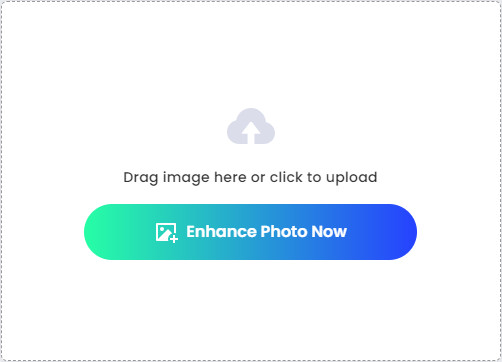
Nach dem Laden des Bildes vergrößert Fotor Ihr Bild automatisch.
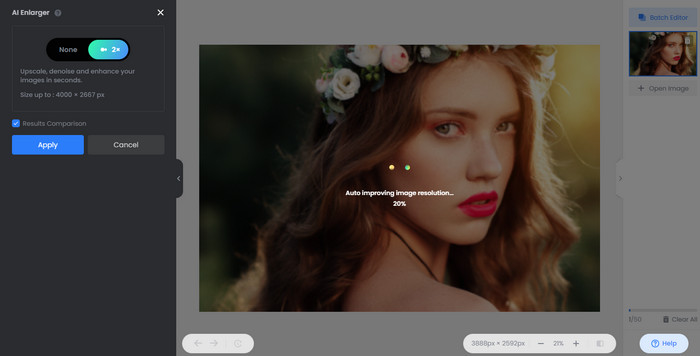
Schritt 3. Klicken Sie auf "Anwenden".
Schritt 4. Wenn Sie keine weiteren Anpassungen vornehmen müssen, klicken Sie oben auf die Schaltfläche "Herunterladen". Geben Sie im Popup-Fenster Dateinamen, Format und Qualität an und klicken Sie dann auf die Schaltfläche "Kostenlose Testversion starten, um herunterzuladen", um das vergrößerte Bild auf Ihrem Computer zu speichern.
Vergleichen Sie die 5 Tools zur Erhöhung der Bildauflösung
| Produkt | Kompatible Betriebssysteme | Unterstützte Eingabeformate | Wie oft kann die Bildauflösung erhöht werden? | Ausgabequalität |
|---|---|---|---|---|
| Winxvideo AI | Windows 7/8/10/11 | PNG, JPG, PBM, XBM, JPEG, PGM, PPM, XPM, TIFF, WebP und BMP | 2X, 3X, 4X | Hervorragend |
| Photoshop | Windows, Mac, iPadOS, Android | WebP, BMP, GIF, HEIF/HEIC, IFF-Format, JPEG, JPEG2000, PNG, TIFF und mehr | Anpassung der Pixelbreite und -höhe | Hervorragend |
| Lightroom | Windows, Mac, iOS, Android | Camera Raw-Formate, DNG, HEIF/HEIC, TIFF, JPEG, PSD, PNG und mehr | 2X | Hervorragend |
| GIMP | Linux, macOS, Windows, FreeBSD, OpenBSD, Solaris, AmigaOS 4 | BMP, GIF, JPEG, PNG und mehr | Anpassung der Pixelbreite und -höhe | Hervorragend |
| Fotor | Online | JPG, JPEG, PNG, HEIF, HEIC, WebP | 2X | Gut |
 Häufig gestellte Fragen
Häufig gestellte Fragen
Die Bildauflösung bezieht sich auf die Anzahl der Pixel pro Zoll (dpi oder ppi) in einem digitalen Bild. Sie bestimmt die Qualität und Klarheit des Bildes beim Drucken, und die Bildschirmauflösung beeinflusst auch die Anzeige auf dem Bildschirm.
In digitalen Bildern wird die Auflösung oft durch die Pixelanzahl in horizontaler und vertikaler Richtung dargestellt. Zum Beispiel würde ein Bild mit einer Auflösung von 300 dpi, das horizontal 3000 Pixel und vertikal 2000 Pixel hat, tatsächliche Abmessungen von 10 Zoll in horizontaler Richtung (3000 Pixel ÷ 300 dpi) und 6,67 Zoll in vertikaler Richtung (2000 Pixel ÷ 300 dpi) haben.
DPI (Dots Per Inch) und PPI (Pixels Per Inch) sind beide Maßeinheiten, die verwendet werden, um die Qualität von Bildern oder Drucken auszudrücken, werden jedoch in leicht unterschiedlichen Kontexten verwendet.
DPI wird hauptsächlich im Zusammenhang mit Drucken und Reproduktion verwendet. Es repräsentiert die Anzahl der Punkte (oder Tintentröpfchen) pro Zoll auf einer gedruckten Seite. Höhere DPI-Werte deuten in der Regel auf eine höhere Druckqualität und mehr Details hin. Zum Beispiel bedeutet eine Bildauflösung von 300 DPI, dass es 300 Punkte pro Zoll gibt.
PPI wird hauptsächlich im Zusammenhang mit digitalen Bildern und Displays verwendet. Es repräsentiert die Anzahl der Pixel pro Zoll auf einem Bildschirm oder in einem digitalen Bild. In der digitalen Bildgebung führen höhere PPI-Werte im Allgemeinen zu einem klareren Bild mit mehr Details auf dem Bildschirm. Zum Beispiel bedeutet ein Display mit einer Auflösung von 100 PPI, dass es 100 Pixel pro Zoll gibt.
Die Auflösung eines Bildes zu erhöhen, ohne seine Dateigröße zu erhöhen, kann eine herausfordernde Aufgabe sein, da Auflösung und Dateigröße eng miteinander verbunden sind. Die Auflösung wird durch die Anzahl der Pixel in einem Bild bestimmt, und die Dateigröße hängt von der Menge der benötigten Daten ab, um diese Pixel zu speichern.
Es ist eine anspruchsvolle Aufgabe, die Pixelgröße eines Bildes zu erhöhen, ohne an Qualität zu verlieren, da dies das Hinzufügen von mehr Pixeln beinhaltet und herkömmliche Vergrößerungsmethoden oft zu Qualitätsverlust führen. Es gibt jedoch einige Techniken und Tools, die versuchen, die Qualitätsverschlechterung zu minimieren. Einige KI-unterstützte Vergrößerungstools wie Winxvideo AI verwenden künstliche Intelligenzalgorithmen, um intelligent zusätzliche Pixelinformationen vorherzusagen und zu generieren. Diese Tools analysieren den Bildinhalt und versuchen, Details auf eine Weise hinzuzufügen, die natürliche Bildmerkmale nachahmt.
All die oben empfohlenen Tools unterstützen die Änderung der Auflösung von JPEG-Bildern. Sie können jedes bevorzugen.
Weiterlesen...
- Top 10 Beste KI-Foto-Verbesserer/Upscaler: Verbessern Sie unscharfe, rauschige und qualitativ minderwertige Bilder

- Wie man Midjourney-Bilder auf 4K oder höhere Auflösung für den Druck hochskaliert

- Wie man Rauschen und Körnung reduziert mit der besten Software zur Rauschentfernung bei Bildern

- Wie man Denoise in Lightroom Classic verwendet [Lightroom Denoise Tutorial]













